时间:2021-12-09 13:53:19 作者:小敏敏 来源:系统之家 1. 扫描二维码随时看资讯 2. 请使用手机浏览器访问: https://m.xitongzhijia.net/xtjc/20211209/235215.html 手机查看 评论 反馈
Win11更新后键盘灯不亮怎么办?最近很多用户都遇到了一个同样的问题,就是更新Win11系统后键盘灯不亮了,不知道怎么解决?这其实是微软Win11最新的bug,并不会影响到键盘的正常使用,如果我们想要解决问题的话,那么卸载更新就可以了。
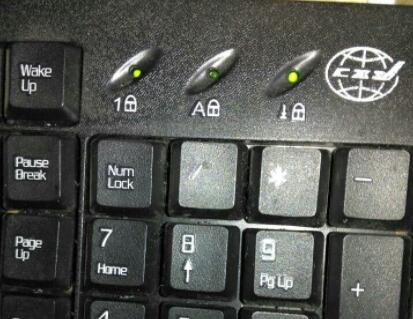
Win11更新后键盘灯不亮解决方法
1、win11键盘灯不亮是最近更新中出现的一个最新bug。
2、该bug会导致win11键盘指示灯失灵,但是不会影响到键盘正常使用。所以不解决也没有问题。

3、如果我们觉得不显示指示灯很不习惯,想要解决的话,可以卸载更新。
4、点开任务栏的开始菜单,进入“设置”,如图所示。
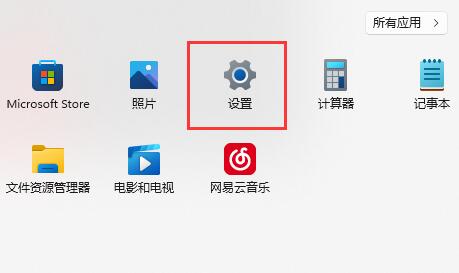
5、然后点击进入左下角的“Windows更新”选项。
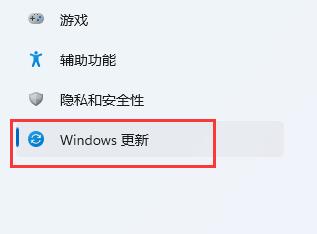
6、进入后,找到并打开其中的“更新历史记录”。
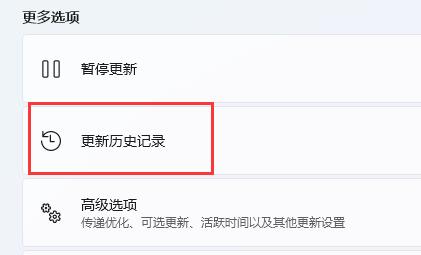
7、再点击进入相关设置下的“卸载更新”。
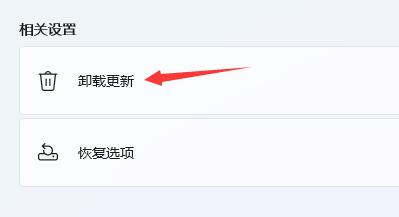
8、最后把其中最近的依次更新给卸载就可以了。
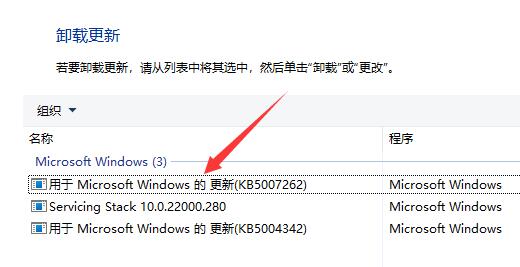
发表评论
共0条
评论就这些咯,让大家也知道你的独特见解
立即评论以上留言仅代表用户个人观点,不代表系统之家立场